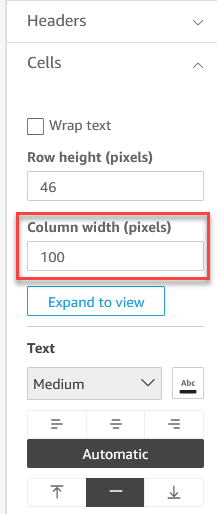本文為英文版的機器翻譯版本,如內容有任何歧義或不一致之處,概以英文版為準。
資料表中的資料列和資料欄大小,以及 中的樞紐分析表 QuickSight
作者和讀者可以調整資料表或樞紐分析表視覺效果中的資料列和資料欄大小。他們可以調整資料列高和資料欄寬。作者還可以為樞紐分析表視覺效果中的資料欄設定預設欄寬。
若要調整資料表或樞紐分析表中資料列的大小
-
在資料表或樞紐分析表視覺效果中,將游標懸停在要調整大小的行上,直到看到水平游標出現為止。出現時,選取行並將其拖曳至新高度。
您可以透過選取儲存格和資料列標頭上的水平線來調整資料列高。
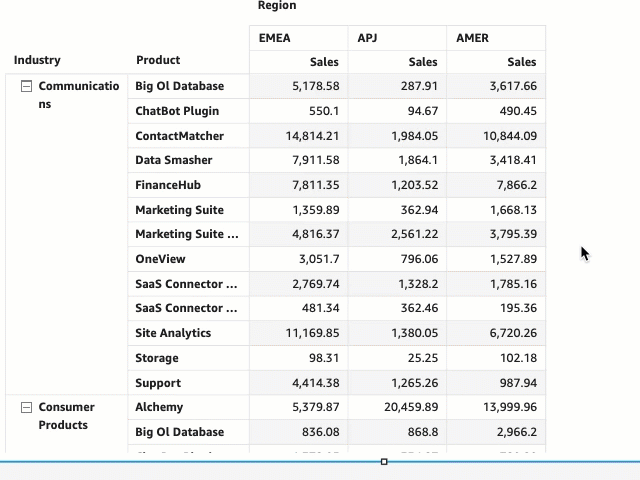
若要調整資料表或樞紐分析表中資料欄的寬度
-
在資料表或樞紐分析表視覺效果中,將游標懸停在要調整大小的行上,直到看到垂直游標出現為止。出現時,選取行並將其拖曳至新寬度。
您可以透過選取儲存格、資料欄標頭和資料列標頭上的垂直線來調整欄寬。
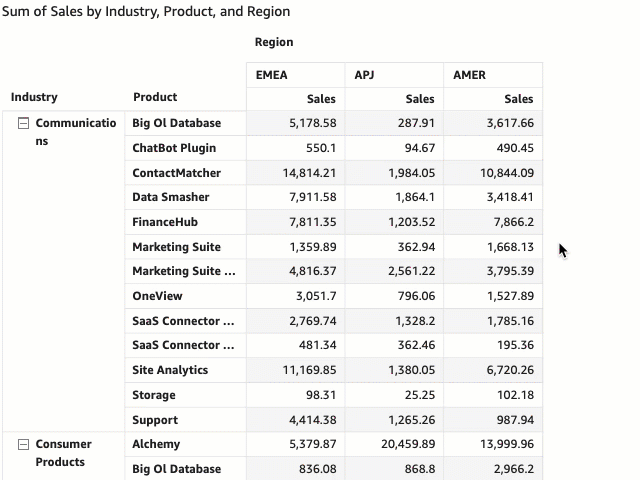
若要為樞紐分析表中的資料欄設定預設欄寬
-
選取要變更的樞紐分析表,然後開啟格式化視覺化效果選單。
-
在樞紐選項區段中,導覽至值資料欄寬度 (像素) 欄位,然後輸入您想要的預設值 (以像素為單位)。